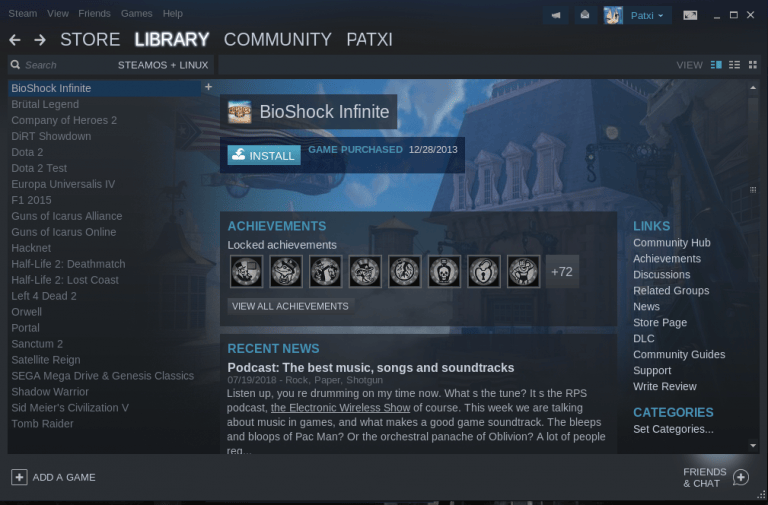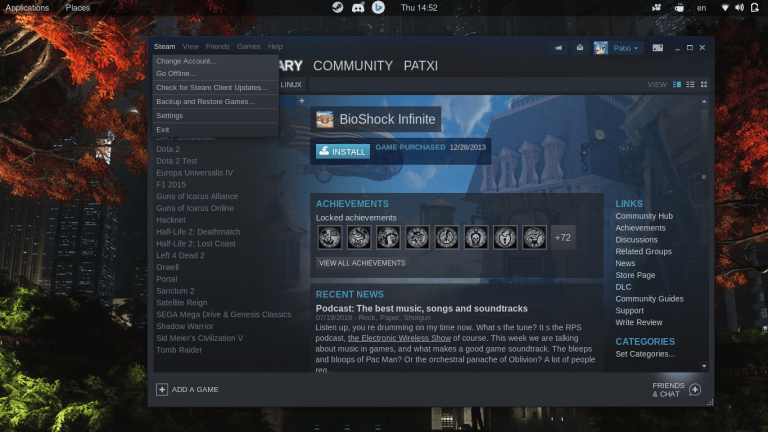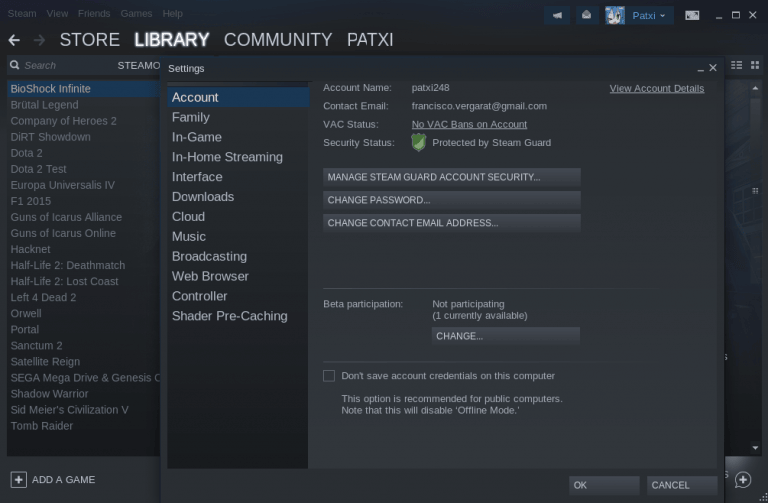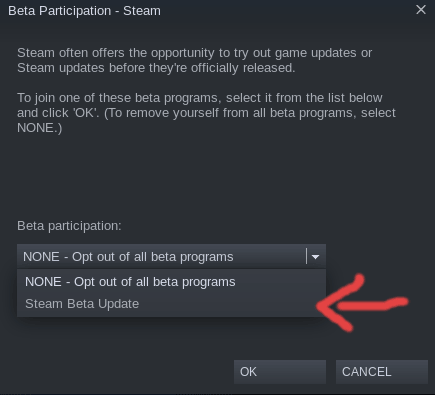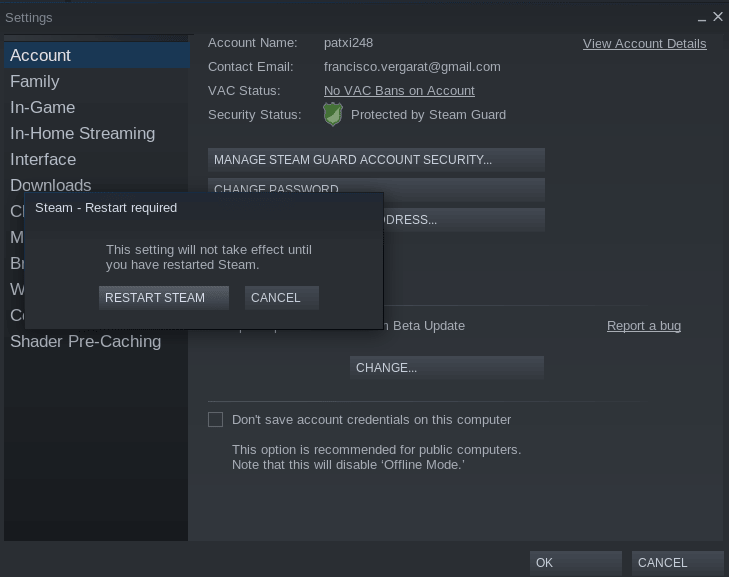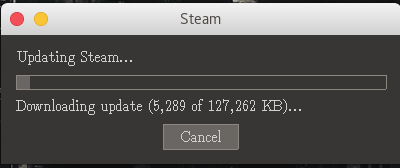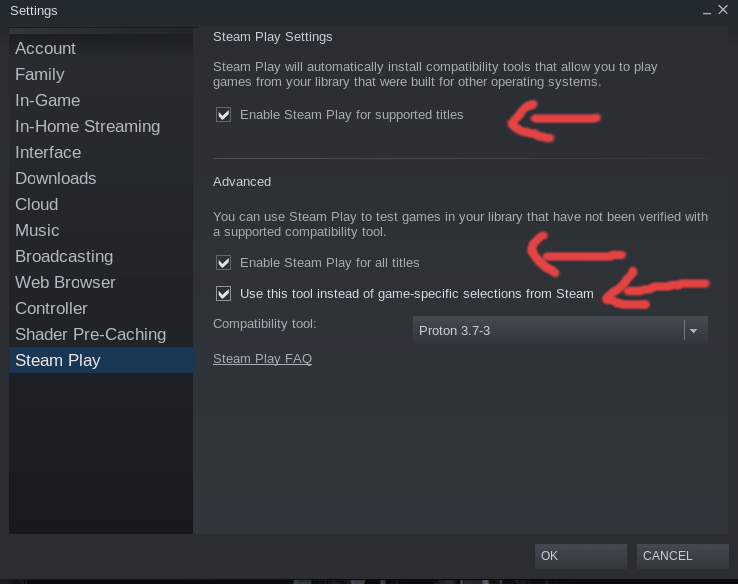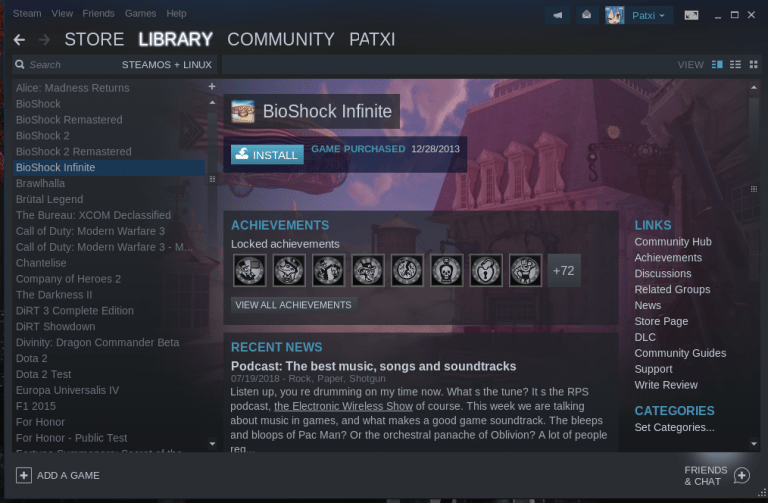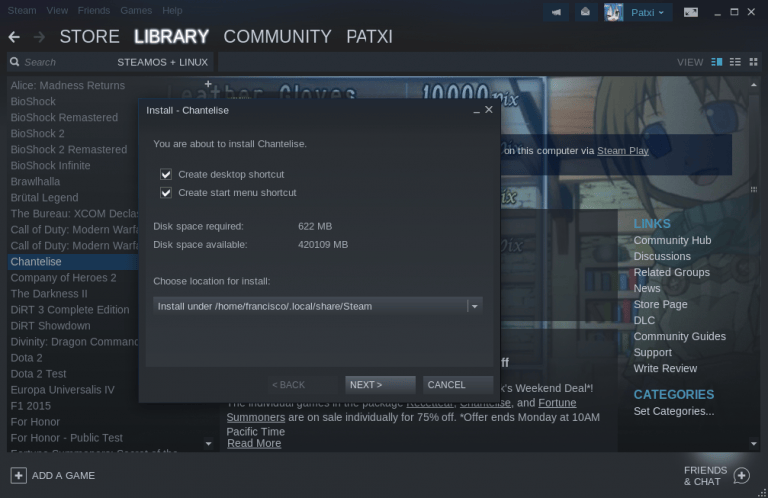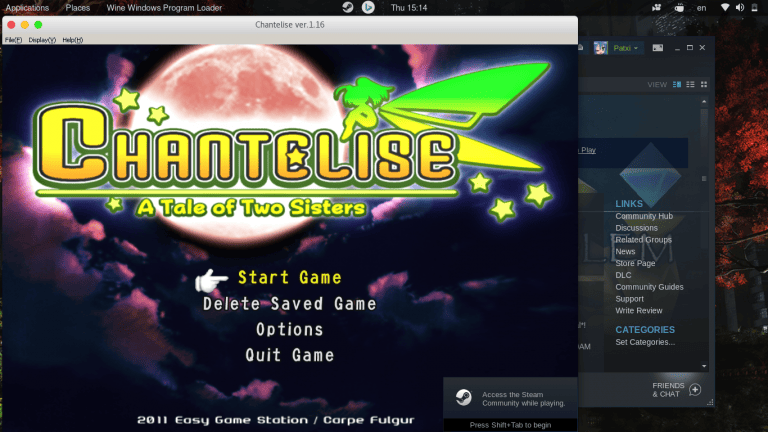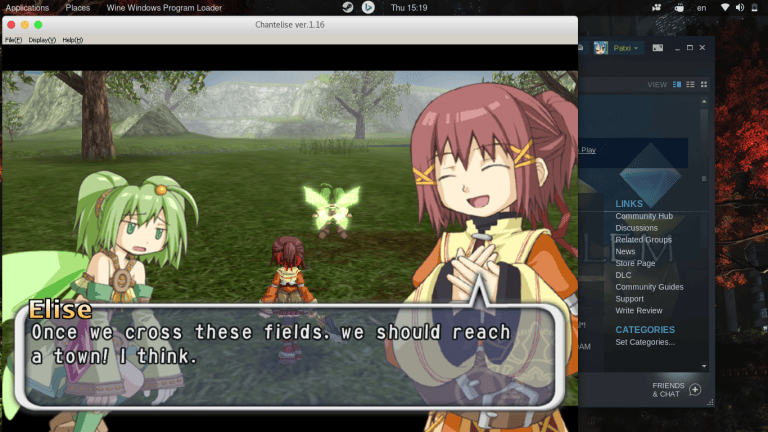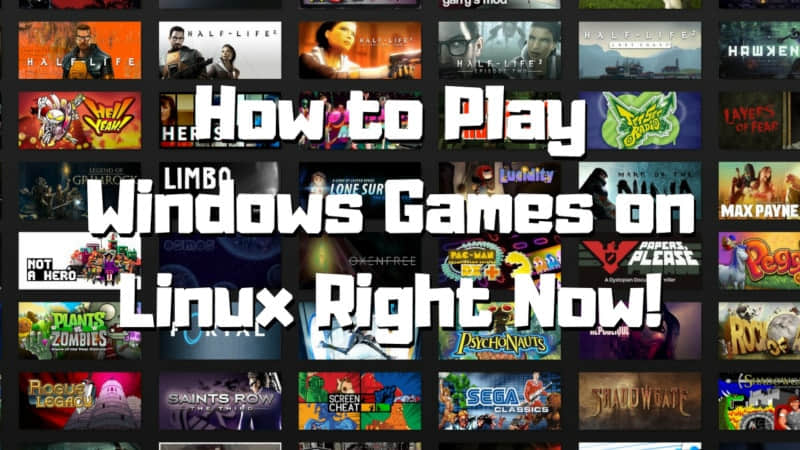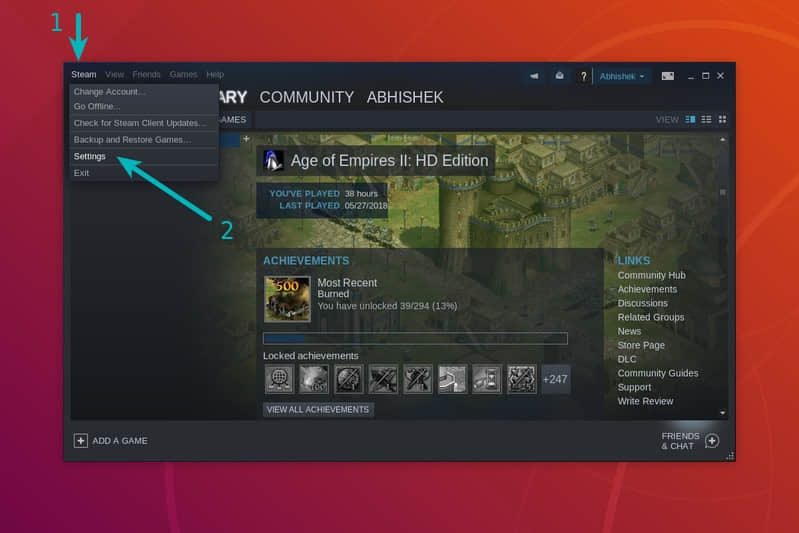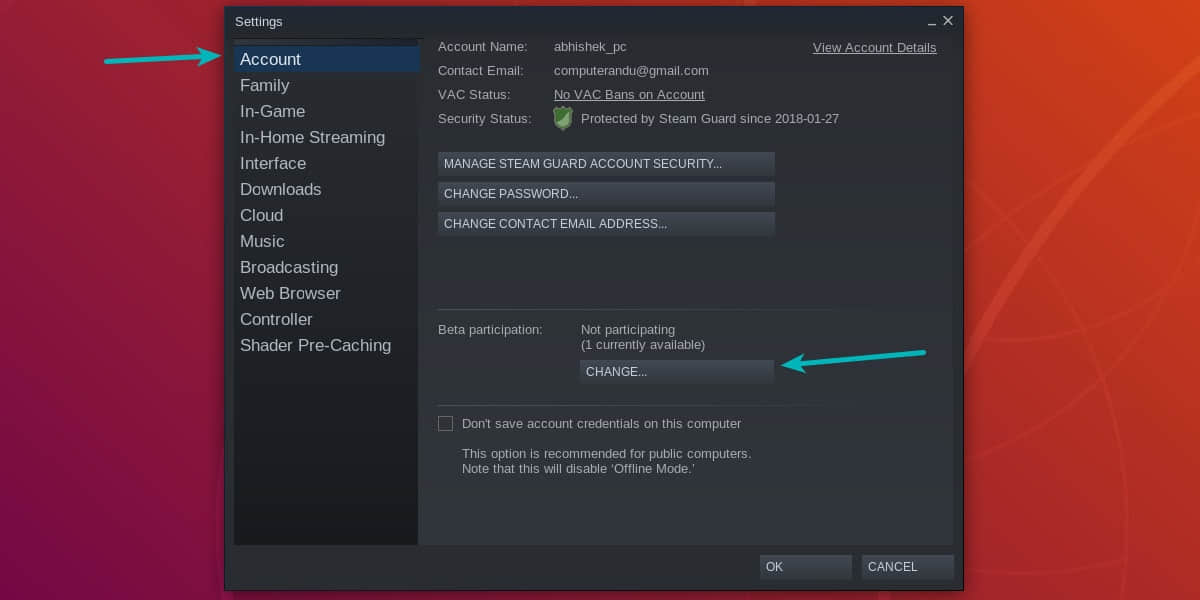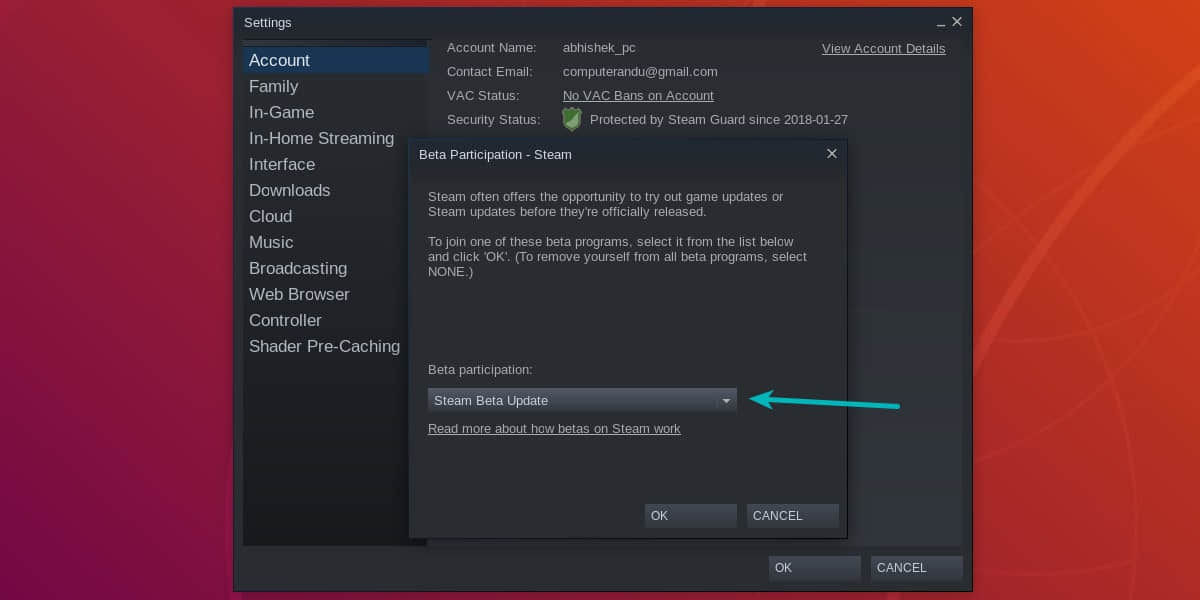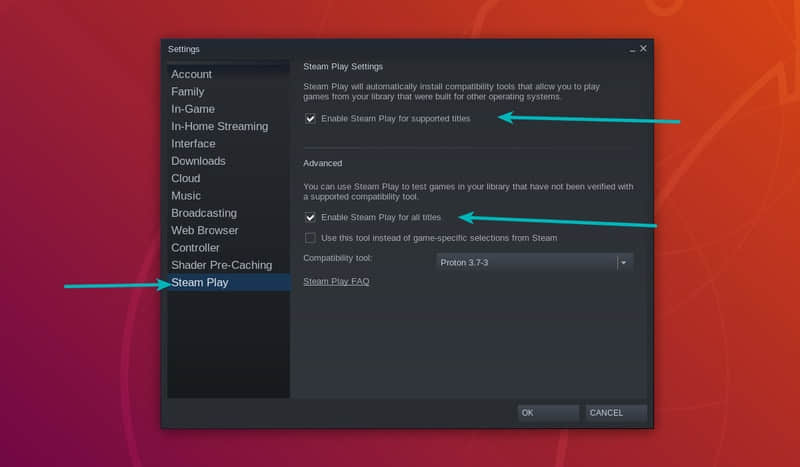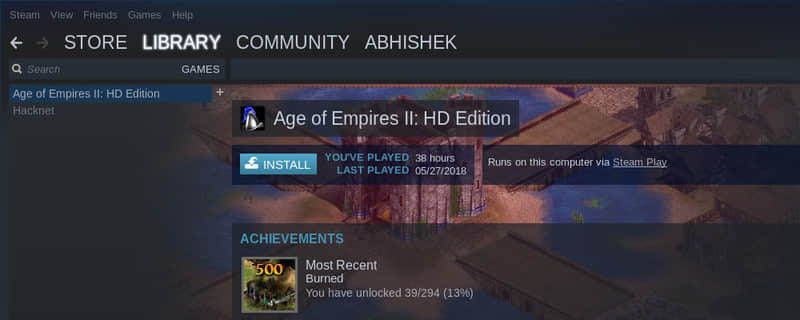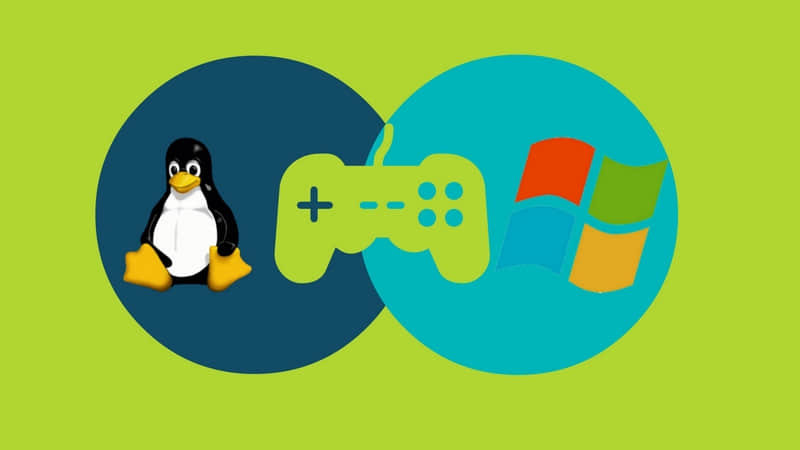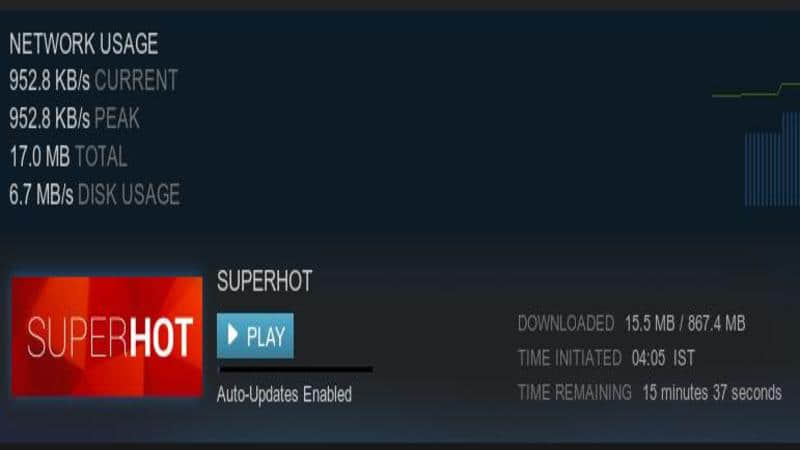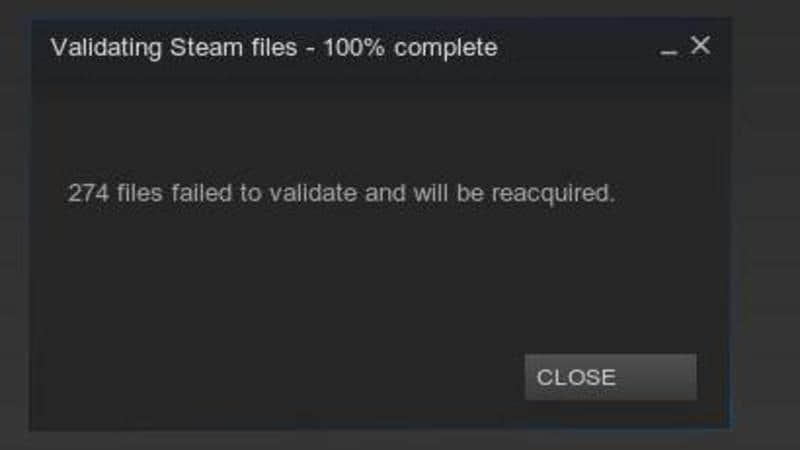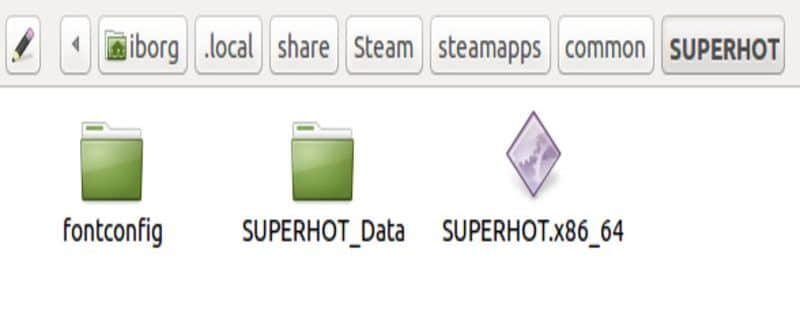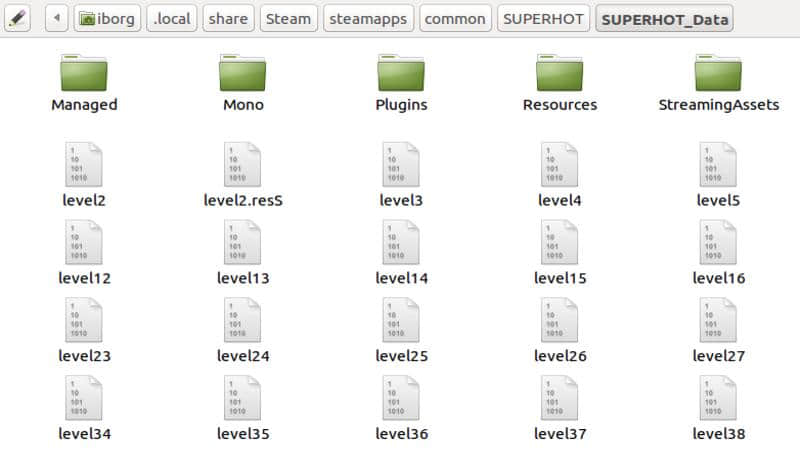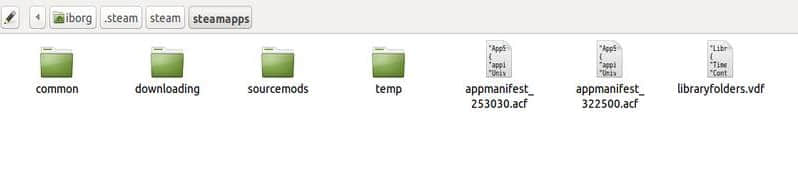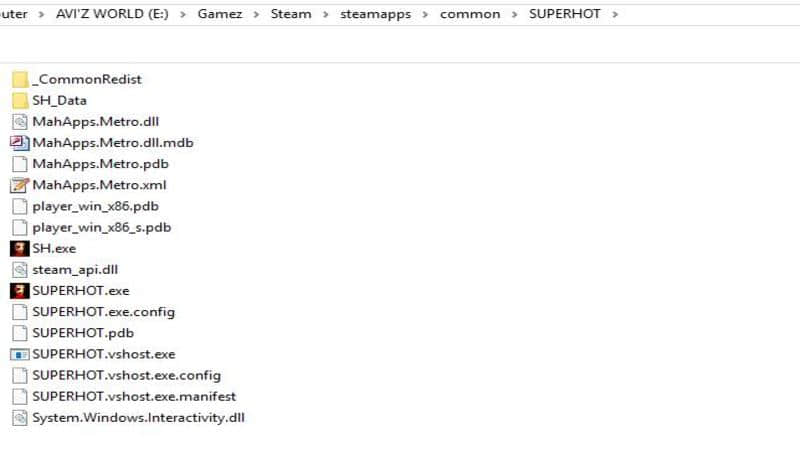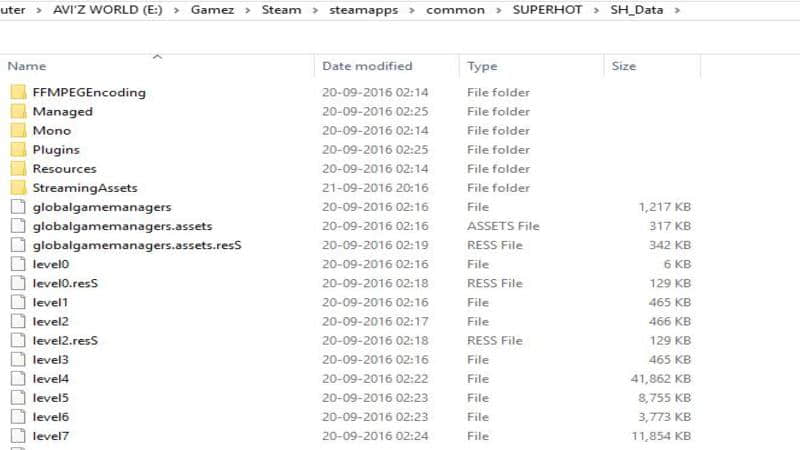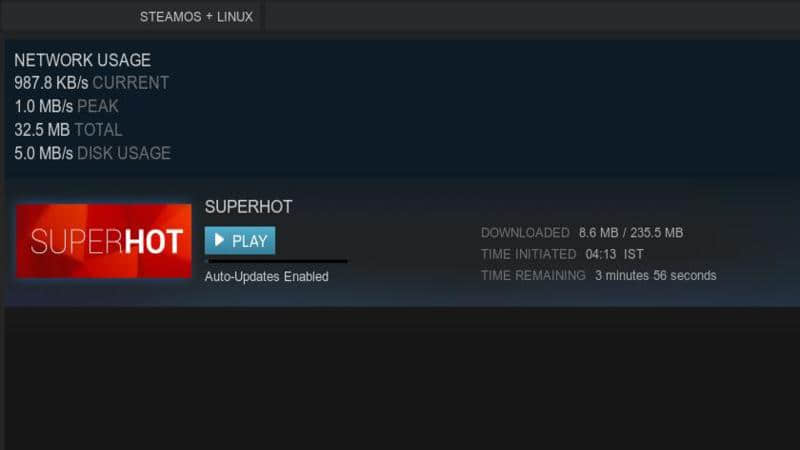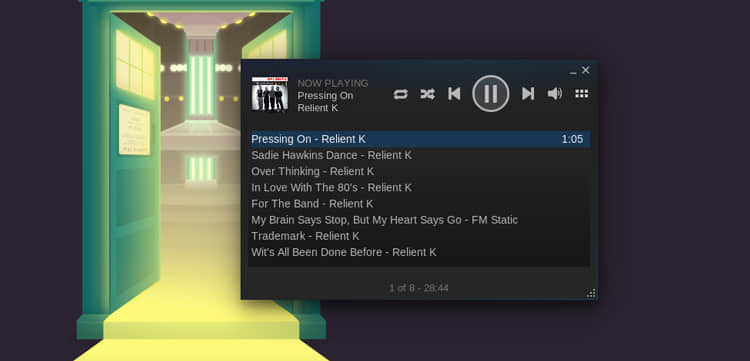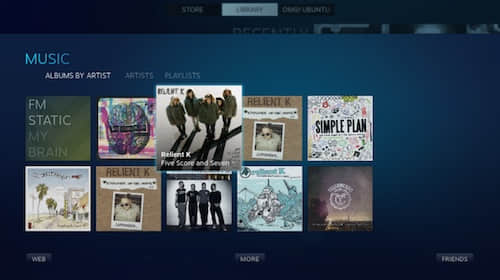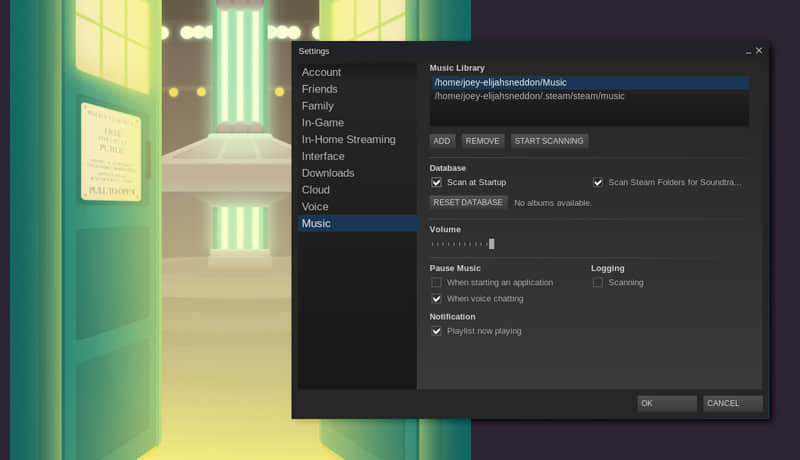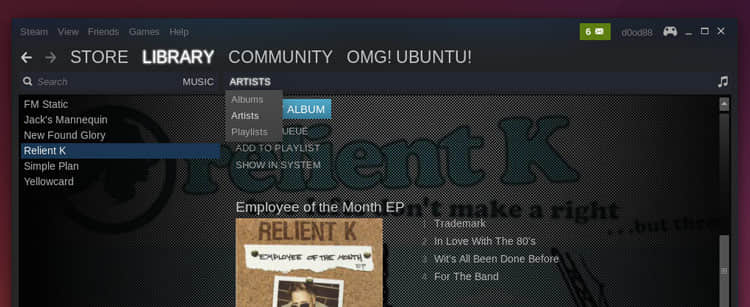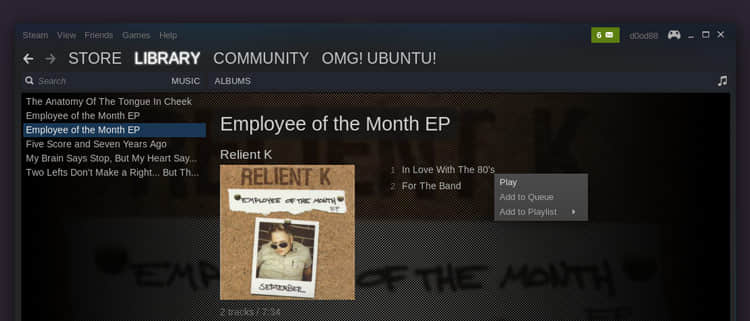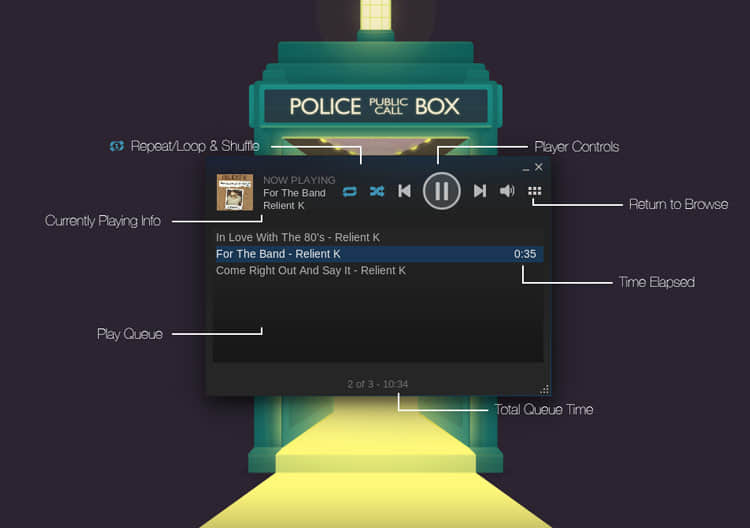说到游戏,人们一般都会推荐使用 Windows 系统。Windows 能提供更好的显卡支持和硬件兼容性,所以对于游戏爱好者来说的确是个更好的选择。但你是否想过在 Linux 系统上玩游戏?这的确是可以的,也许你以前还曾经考虑过。但在几年之前, Steam for Linux 上可玩的游戏并不是很吸引人。
但现在情况完全不一样了。Steam 商店里现在有许多支持 Linux 平台的游戏(包括很多主流大作)。我们在本文中将介绍 Steam 上最好的一些 Linux 游戏。
在进入正题之前,先介绍一个省钱小窍门。如果你是个狂热的游戏爱好者,在游戏上花费很多时间和金钱的话,我建议你订阅 Humble 每月包 。这是个每月收费的订阅服务,每月只用 12 美元就能获得价值 100 美元的游戏。
这个游戏包中可能有些游戏不支持 Linux,但除了 Steam 游戏之外,它还会让 Humble Bundle 网站上所有的游戏和书籍都打九折,所以这依然是个不错的优惠。
更棒的是,你在 Humble Bundle 上所有的消费都会捐出一部分给慈善机构。所以你在享受游戏的同时还在帮助改变世界。
Steam 上最好的 Linux 游戏
以下排名无先后顺序。
额外提示:虽然在 Steam 上有很多支持 Linux 的游戏,但你在 Linux 上玩游戏时依然可能会遇到各种问题。你可以阅读我们之前的文章:每个 Linux 游戏玩家都会遇到的烦人问题。
Steam 上最佳 Linux 动作类游戏
1、 《 反恐精英:全球攻势 》(多人)
《CS:GO》毫无疑问是 Steam 上支持 Linux 的最好的 FPS 游戏之一。我觉得这款游戏无需介绍,但如果你没有听说过它,我要告诉你这将会是你玩过的最好玩的多人 FPS 游戏之一。《CS:GO》还是电子竞技中的一个主流项目。想要提升等级的话,你需要在天梯上和其他玩家同台竞技。但你也可以选择更加轻松的休闲模式。
我本想写《彩虹六号:围攻行动》,但它目前还不支持 Linux 或 Steam OS。
2、 《 求生之路 2 》(多人/单机)
这是最受欢迎的僵尸主题多人 FPS 游戏之一。在 Steam 优惠时,价格可以低至 1.3 美元。这是个有趣的游戏,能让你体会到你在僵尸游戏中期待的战栗和刺激。游戏中的环境包括了沼泽、城市、墓地等等,让游戏既有趣又吓人。游戏中的枪械并不是非常先进,但作为一个老游戏来说,它已经提供了足够真实的体验。
3、 《 无主之地 2 》(单机/协作)
《无主之地 2》是个很有意思的 FPS 游戏。它和你以前玩过的游戏完全不同。画风看上去有些诡异和卡通化,如果你正在寻找一个第一视角的射击游戏,我可以保证,游戏体验可一点也不逊色!
如果你在寻找一个好玩而且有很多 DLC 的 Linux 游戏,《无主之地 2》绝对是个不错的选择。
4、 《 叛乱 》(多人)
《叛乱》是 Steam 上又一款支持 Linux 的优秀的 FPS 游戏。它剑走偏锋,从屏幕上去掉了 HUD 和弹药数量指示。如同许多评论者所说,这是款注重武器和团队战术的纯粹的射击游戏。这也许不是最好的 FPS 游戏,但如果你想玩和《三角洲部队》类似的多人游戏的话,这绝对是最好的游戏之一。
5、 《 生化奇兵:无限 》(单机)
《生化奇兵:无限》毫无疑问将会作为 PC 平台最好的单机 FPS 游戏之一而载入史册。你可以利用很多强大的能力来杀死你的敌人。同时你的敌人也各个身怀绝技。游戏的剧情也非常丰富。你不容错过!
6、 《 杀手(年度版) 》(单机)
《杀手》系列无疑是 PC 游戏爱好者们的最爱之一。本系列的最新作开始按章节发布,让很多玩家觉得不满。但现在 Square Enix 撤出了开发,而最新的年度版带着新的内容重返舞台。在游戏中发挥你的想象力暗杀你的目标吧,杀手47!
7、 《 传送门 2 》
《传送门 2》完美地结合了动作与冒险。这是款解谜类游戏,你可以与其他玩家协作,并开发有趣的谜题。协作模式提供了和单机模式截然不同的游戏内容。
8、 《 杀出重围:人类分裂 》
如果你在寻找隐蔽类的射击游戏,《杀出重围》是个填充你的 Steam 游戏库的完美选择。这是个非常华丽的游戏,有着最先进的武器和超乎寻常的战斗机制。
9、 《 地铁 2033 重置版 》 / 《 地铁:最后曙光 重置版 》
《地铁 2033 重置版》和《地铁:最后曙光 重置版》是经典的《地铁 2033》和《地铁:最后曙光》的最终版本。故事发生在世界末日之后。你需要消灭所有的变种人来保证人类的生存。剩下的就交给你自己去探索了!
10、 《 坦能堡 》(多人)
《坦能堡》是个全新的游戏 - 在本文发表一个月前刚刚发售。游戏背景是第一次世界大战的东线战场(1914-1918)。这款游戏只有多人模式。如果你想要在游戏中体验第一次世界大战,不要错过这款游戏!
Steam 上最佳 Linux 角色扮演类游戏
11、 《 中土世界:暗影魔多 》
《中土世界:暗影魔多》 是 Steam 上支持 Linux 的最好的开放式角色扮演类游戏之一。你将扮演一个游侠(塔里昂),和光明领主(凯勒布理鹏)并肩作战击败索隆的军队(并最终和他直接交手)。战斗机制非常出色。这是款不得不玩的游戏!
12、 《 神界:原罪加强版 》
《神界:原罪》是一款极其优秀的角色扮演类独立游戏。它非常独特而又引人入胜。这或许是评分最高的带有冒险和策略元素的角色扮演游戏。加强版添加了新的游戏模式,并且完全重做了配音、手柄支持、协作任务等等。
13、 《 废土 2:导演剪辑版 》
《废土 2》是一款出色的 CRPG 游戏。如果《辐射 4》被移植成 CRPG 游戏,大概就是这种感觉。导演剪辑版完全重做了画面,并且增加了一百多名新人物。
14、 《 阴暗森林 》
一个充满恐怖的俯视角角色扮演类游戏。你将探索世界、搜集材料、制作武器来生存下去。
最佳赛车 / 运动 / 模拟类游戏
15、 《 火箭联盟 》
《火箭联盟》是一款充满刺激的足球游戏。游戏中你将驾驶用火箭助推的战斗赛车。你不仅是要驾车把球带进对方球门,你甚至还可以让你的对手化为灰烬!
这是款超棒的体育动作类游戏,每个游戏爱好者都值得拥有!
16、 《 公路救赎 》
想念《暴力摩托》了?作为它精神上的续作,《公路救赎》可以缓解你的饥渴。当然,这并不是真正的《暴力摩托 2》,但它一样有趣。如果你喜欢《暴力摩托》,你也会喜欢这款游戏。
17、 《 尘埃拉力赛 》
《尘埃拉力赛》是为想要体验公路和越野赛车的玩家准备的。画面非常有魄力,驾驶手感也近乎完美。
18、 《F1 2017》
《F1 2017》是另一款令人印象深刻的赛车游戏。由《尘埃拉力赛》的开发者 Codemasters & Feral Interactive 制作。游戏中包含了所有标志性的 F1 赛车,值得你去体验。
19、 《 超级房车赛:汽车运动 》
《超级房车赛》是最被低估的赛车游戏之一。《超级房车赛:汽车运动》是《超级房车赛》的续作。这款游戏的可玩性令人惊艳。游戏中的赛车也比前作更好。推荐所有的 PC 游戏玩家尝试这款赛车游戏。游戏还支持多人模式,你可以和你的朋友组队参赛。
最好的冒险游戏
20、 《 方舟:生存进化 》
《方舟:生存进化》是一款不错的生存游戏,里面有着激动人心的冒险。你发现自己身处一个未知孤岛(方舟岛),为了生存下去并逃离这个孤岛,你必须去驯服恐龙、与其他玩家合作、猎杀其他人来抢夺资源、以及制作物品。
21、 《 这是我的战争 》
一款独特的战争游戏。你不是扮演士兵,而是要作为一个平民来面对战争带来的艰难。你需要在身经百战的敌人手下逃生,并帮助其他的幸存者。
22、 《 疯狂的麦克斯 》
生存和暴力概括了《疯狂的麦克斯》的全部内容。游戏中有性能强大的汽车,开放性的世界,各种武器,以及徒手肉搏。你要不断地探索世界,并注意升级你的汽车来防患于未然。在做决定之前,你要仔细思考并设计好策略。
最佳独立游戏
23、 《 泰拉瑞亚 》
这是款在 Steam 上广受好评的 2D 游戏。你在旅途中需要去挖掘、战斗、探索、建造。游戏地图是自动生成的,而不是固定不变的。也许你刚刚遇到的东西,你的朋友过一会儿才会遇到。你还将体验到富有新意的 2D 动作场景。
24、 《 王国与城堡 》
在《王国与城堡》中,你将建造你自己的王国。在管理你的王国的过程中,你需要收税、保护森林、规划城市,并且发展国防来防止别人入侵你的王国。
这是款比较新的游戏,但在独立游戏中已经相对获得了比较高的人气。
Steam 上最佳 Linux 策略类游戏
25、 《 文明 5 》
《文明 5》是 PC 上评价最高的策略游戏之一。如果你想的话,你可以去玩《文明 6》。但是依然有许多玩家喜欢《文明 5》,觉得它更有独创性,游戏细节也更富有创造力。
26、 《 全面战争:战锤 》
《全面战争:战锤》是 PC 平台上一款非常出色的回合制策略游戏。可惜的是,新作《战锤 2》依然不支持 Linux。但如果你喜欢使用飞龙和魔法来建造与毁灭帝国的话,2016 年的《战锤》依然是个不错的选择。
27、 《 轰炸小队 》
想要一款充满乐趣的策略游戏?《轰炸小队》就是为你准备的。你需要选择合适的队员并且让你的队伍稳定运转来取得最终的胜利。
28、 《 奇迹时代 3 》
非常流行的策略游戏,包含帝国建造、角色扮演、以及战争元素。这是款精致的回合制策略游戏,请一定要试试!
29、 《 城市:天际线 》
一款非常简洁的策略游戏。你要从零开始建造一座城市,并且管理它的全部运作。你将体验建造和管理城市带来的愉悦与困难。我不觉得每个玩家都会喜欢这款游戏——它的用户群体非常明确。
30、 《 幽浮 2 》
《幽浮 2》是 PC 上最好的回合制策略游戏之一。我在想如果《幽浮 2》能够被制作成 FPS 游戏的话该有多棒。不过它现在已经是一款好评如潮的杰作了。如果你有多余的预算能花在这款游戏上,建议你购买“ 天选之战 “ DLC。
总结
我们从所有支持 Linux 的游戏中挑选了大部分的主流大作以及一些评价很高的新作。
你觉得我们遗漏了你最喜欢的支持 Linux 的 Steam 游戏么?另外,你还希望哪些 Steam 游戏开始支持 Linux 平台?
请在下面的回复中告诉我们你的想法。
via: https://itsfoss.com/best-linux-games-steam/
作者:Ankush Das 译者:yixunx 校对:wxy
本文由 LCTT 原创编译,Linux中国 荣誉推出